2017 CITROEN DS4 USB
[x] Cancel search: USBPage 439 of 468

18 DS Connect Nav
Kapcsolat
v a g y
A főoldal megjelenítéséhez nyomja meg az Connect-App g o m b o t .
Nyomja meg a „ Kapcsolat ” gombot a
CarPlay ® vagy ® vagy ® MirrorLink TM vagy Android Auto funkciókba való belépéshez .
Connect-App
v a g y
A főoldal megjelenítéséhez nyomja meg az Connect-App g o m b o t .
Nyomja meg az „ Connect-App ” gombot az alkalmazások kezdőlap megjelenítéséhez.
CarPlay ® okostelefon-® okostelefon-®
csatlakoztatás
Biztonsági okokból, és mivel fokozott figyelmet igényel a vezető részéről, az okostelefon használata vezetés közben tilos. Az okostelefont kizárólag a gépjármű álló helyzetében szabad használni.
A szinkronizálással a felhasználók az okostelefon CarPlay ® technológiájára ® technológiájára ®
igazított alkalmazásokat a gépjármű képernyőjén jeleníthetik meg, amikor aktiválják az okostelefon CarPlay ® funkcióját. Mivel a működési elvek és szabványok folyamatosan változnak, javasoljuk, hogy folyamatosan változnak, javasoljuk, hogy folyamatosan változnak, frissítse és aktiválja az okostelefon operációs rendszerét. A megfelelő okostelefon-modellekről
a márka adott országbeli honlapján tájékozódhat.
Csatlakoztassa az USB -kábelt. Ha USB -kábelen csatlakozik, az okostelefon töltődik.
v a g y
A CarPlay ® -inter fész megjelenítéséhez nyomja meg a „Telefon ” gombot.
V a g y
Csatlakoztassa az USB -kábelt. Ha USB -kábelen csatlakozik, az okostelefon töltődik.
v a g y
A főoldal megjelenítéséhez nyomja meg az „ Connect-App ” gombot a rendszeren.
Nyomja meg a „ Kapcsolat ” gombot a CarPlay ®
funkcióba való belépéshez.
A CarPlay ® -inter fész megjelenítéséhez nyomja meg a „CarPlay” g o m b o t .
Az USB -kábel csatlakoztatásakor a CarPlay ® funkció kikapcsolja a rendszer ® funkció kikapcsolja a rendszer ®
Bluetooth ® ü z e m m ó d j á t . ® ü z e m m ó d j á t . ®
Page 440 of 468

19 DS Connect Nav
MirrorLink TM MirrorLink TM MirrorLink okostelefon-
csatlakoztatás
Biztonsági okokból, és mivel fokozott figyelmet igényel a vezető részéről, az okostelefon használata vezetés közben tilos. Az okostelefont kizárólag a gépjármű álló helyzetében szabad használni.
A személyi okostelefonnal történő szinkronizáció lehetővé teszi a felhasználóknak, hogy az okostelefon MirrorLink TM technológiájához készült alkalmazások a gépkocsi kápernyőjén jelenjenek meg. A működési elvek és szabványok folyamatosan változnak: Az okostelefon és a rendszer közötti kommunikáció érdekében a telefonképernyőt mindig fel kell oldani, és az okostelefon operációs rendszerét, valamint a telefonon és a rendszeren beállított dátumot és pontos időt frissíteni kell . A megfelelő okostelefon-modellekről a márka adott országbeli honlapján t á j é k o z ó d h a t .
Biztonsági okokból az alkalmazások csak a gépjármű álló helyzetében tekinthetők meg, elinduláskor a kijelzés megszűnik.
A MirrorLink TM technológia használatához azzal kompatibilis okostelefon és alkalmazások szükségesek.
Az okostelefon rendszerre csatlakoztatásakor javasoljuk, hogy kapcsolja be a telefon Bluetooth ®
funkcióját.
Csatlakoztassa az USB -kábelt. Ha USB -kábelen csatlakozik, az okostelefon töltődik.
v a g y
A főoldal megjelenítéséhez nyomja meg az „ Connect-App ” gombot a rendszeren.
Nyomja meg a „ Kapcsolat ” gombot a MirrorLink TM funkcióba való belépéshez.
A rendszer alkalmazásának bekapcsolásához nyomja meg a MirrorLink TM g o m b o t .
Az okostelefon típusától függően elképzelhető, hogy aktiválni kell a „ MirrorLink TM” funkciót.
Az egyes funkciókkal kapcsolatban több képernyőoldal is megjelenik. A csatlakozás elindításához és befejezéséhez fogadja el a feltételeket.
A csatlakozást követően megjelenik az okostelefonra előzetesen letöltött és a MirrorLink TM technológiával kompatibilis alkalmazások listáját tartalmazó oldal.
A MirrorLink TM kijelzéssel párhuzamosan a felső sávban található érintőgombok segítségével az egyes zenei hangforrások továbbra is elérhetők. A megfelelő gombok használatával bármikor beléphet a rendszer menüibe.
A hálózat minőségétől függően az alkalmazások több-kevesebb idő múlva állnak rendelkezésre.
Page 441 of 468

20 DS Connect Nav
Biztonsági okokból, és mivel fokozott figyelmet igényel a vezető részéről, az okostelefon használata vezetés közben tilos. Az okostelefont kizárólag a gépjármű álló helyzetében szabad használni.
Az okostelefonnal történő szinkronizáció lehetővé teszi a felhasználóknak, hogy az okostelefon Android Auto technológiájához készült alkalmazások a gépjármű képernyőjén jelenjenek meg. A működési elvek és szabványok folyamatosan változnak: Az okostelefon és a rendszer közötti kommunikáció érdekében a telefonképernyőt mindig fel kell oldani, és az okostelefon operációs
rendszerét, valamint a telefonon és a rendszeren beállított dátumot és pontos időt frissíteni kell . A megfelelő okostelefon-modellekről a márka adott országbeli honlapján t á j é k o z ó d h a t .
Biztonsági okokból az alkalmazások csak a gépjármű álló helyzetében tekinthetők meg, elinduláskor a kijelzés megszűnik.
A „ Android Auto ” funkció használatához azzal kompatibilis okostelefon és alkalmazások szükségesek.
Csatlakoztassa az USB -kábelt. Ha USB -kábelen csatlakozik, az okostelefon töltődik.
v a g y
A főoldal megjelenítéséhez nyomja meg az „ Connect-App ” gombot a rendszeren.
Nyomja meg a „ Kapcsolat ” gombot a „ Android Auto ” funkcióba való belépéshez.
A rendszer alkalmazásának bekapcsolásához nyomja meg a „ Android Auto ” gombot.
Az egyes funkciókkal kapcsolatban több képernyőoldal is megjelenik. A csatlakozás elindításához és befejezéséhez fogadja el a feltételeket.
A Android Auto kijelzéssel párhuzamosan a felső sávban található érintőgombok segítségével az egyes audioforrások továbbra is elérhetők. A megfelelő gombok használatával bármikor hozzáférhet a rendszer menüihez.
A Android Auto módban a menü megjelenítésének lehetősége a kpernyő háromujjal történő rövid megnyomásával, nem elérhető.
A hálózat minőségétől függően az alkalmazások több-kevesebb idő múlva állnak rendelkezésre.
Okostelefon csatlakoztatás
Android Auto
Page 444 of 468
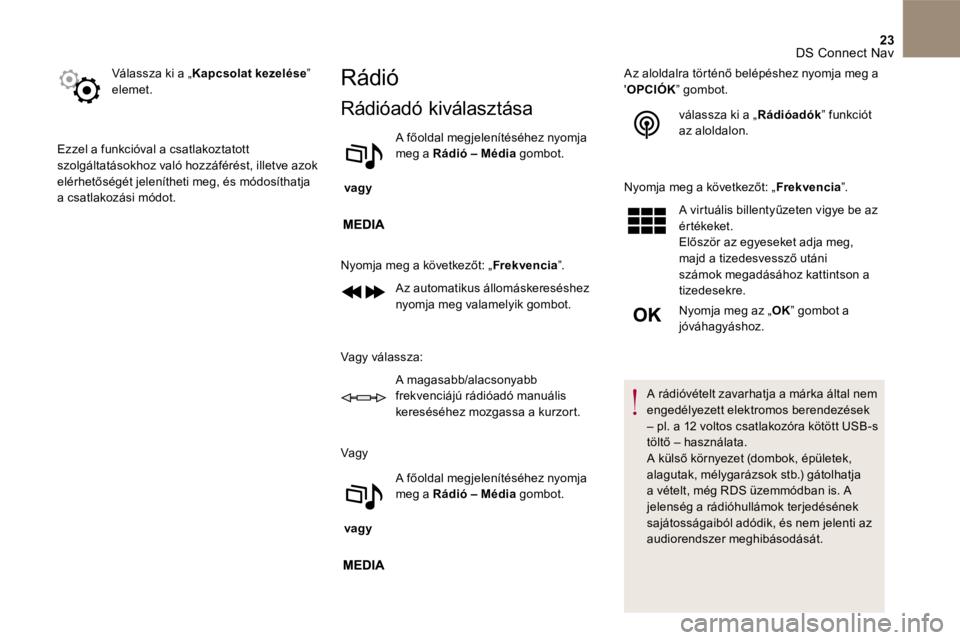
23 DS Connect Nav
Válassza ki a „Kapcsolat kezelése ” elemet.
Ezzel a funkcióval a csatlakoztatott szolgáltatásokhoz való hozzáférést, illetve azok elérhetőségét jelenítheti meg, és módosíthatja a csatlakozási módot.
Rádió
Rádióadó kiválasztása
v a g y
A főoldal megjelenítéséhez nyomja meg a Rádió – Média g o m b o t .
Nyomja meg a következőt: „ Frekvencia ” .
Az automatikus állomáskereséshez nyomja meg valamelyik gombot.
Vagy válassza:
A magasabb/alacsonyabb frekvenciájú rádióadó manuális kereséséhez mozgassa a kurzort.
V a g y
v a g y
A főoldal megjelenítéséhez nyomja meg a Rádió – Média g o m b o t .
Az aloldalra történő belépéshez nyomja meg a ' O P C I Ó K ” gombot.
válassza ki a „ Rádióadók ” funkciót az aloldalon.
Nyomja meg a következőt: „ Frekvencia ” .
A virtuális billentyűzeten vigye be az ér tékeket. Először az egyeseket adja meg, majd a tizedesvessző utáni számok megadásához kattintson a tizedesekre.
Nyomja meg az „ O K ” gombot a jóváhagyáshoz.
A rádióvételt zavarhatja a márka által nem engedélyezett elektromos berendezések – pl. a 12 voltos csatlakozóra kötött USB -s töltő – használata. A külső környezet (dombok, épületek, alagutak, mélygarázsok stb.) gátolhatja a vételt, még RDS üzemmódban is. A jelenség a rádióhullámok terjedésének sajátosságaiból adódik, és nem jelenti az audiorendszer meghibásodását.
Page 447 of 468
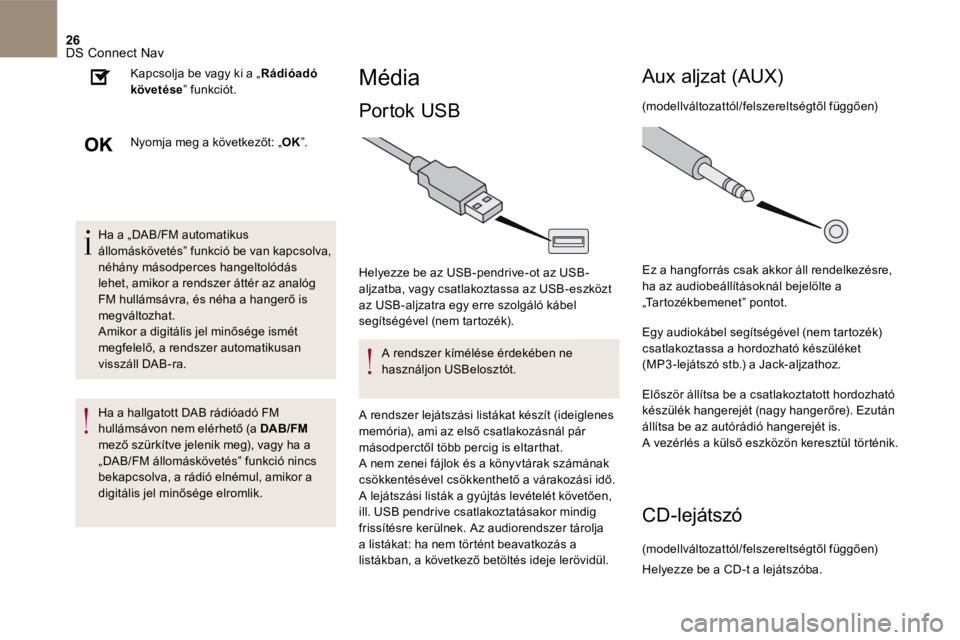
26 DS Connect Nav
H a a „ D A B / F M a u t o m a t i k u s állomáskövetés” funkció be van kapcsolva, néhány másodperces hangeltolódás lehet, amikor a rendszer áttér az analóg FM hullámsávra, és néha a hangerő is megváltozhat. Amikor a digitális jel minősége ismét megfelelő, a rendszer automatikusan v i s s z á l l D A B - r a .
Ha a hallgatott DAB rádióadó FM hullámsávon nem elérhető (a DAB / FM
mező szürkítve jelenik meg), vagy ha a „DAB/FM állomáskövetés” funkció nincs bekapcsolva, a rádió elnémul, amikor a digitális jel minősége elromlik.
Kapcsolja be vagy ki a „ Rádióadó követése ” funkciót.
Nyomja meg a következőt: „ O K ” .
Média
Portok USB
Helyezze be az USB -pendrive-ot az USB -aljzatba, vagy csatlakoztassa az USB -eszközt az USB -aljzatra egy erre szolgáló kábel segítségével (nem tartozék).
A rendszer kímélése érdekében ne használjon USB elosztót.
A rendszer lejátszási listákat készít (ideiglenes
memória), ami az első csatlakozásnál pár másodperctől több percig is eltarthat. A nem zenei fájlok és a könyvtárak számának csökkentésével csökkenthető a várakozási idő. A lejátszási listák a gyújtás levételét követően, ill. USB pendrive csatlakoztatásakor mindig frissítésre kerülnek. Az audiorendszer tárolja a listákat: ha nem történt beavatkozás a listákban, a következő betöltés ideje lerövidül.
A u x a l j z a t ( A U X )
(modellváltozattól/felszereltségtől függően)
Ez a hangforrás csak akkor áll rendelkezésre, ha az audiobeállításoknál bejelölte a „ Tartozékbemenet ” pontot.
Egy audiokábel segítségével (nem tartozék) csatlakoztassa a hordozható készüléket (MP3 -lejátszó stb.) a Jack-aljzathoz.
Először állítsa be a csatlakoztatott hordozható készülék hangerejét (nagy hangerőre). Ezután állítsa be az autórádió hangerejét is. A vezérlés a külső eszközön keresztül történik.
CD-lejátszó
(modellváltozattól/felszereltségtől függően)
Helyezze be a CD-t a lejátszóba.
Page 448 of 468
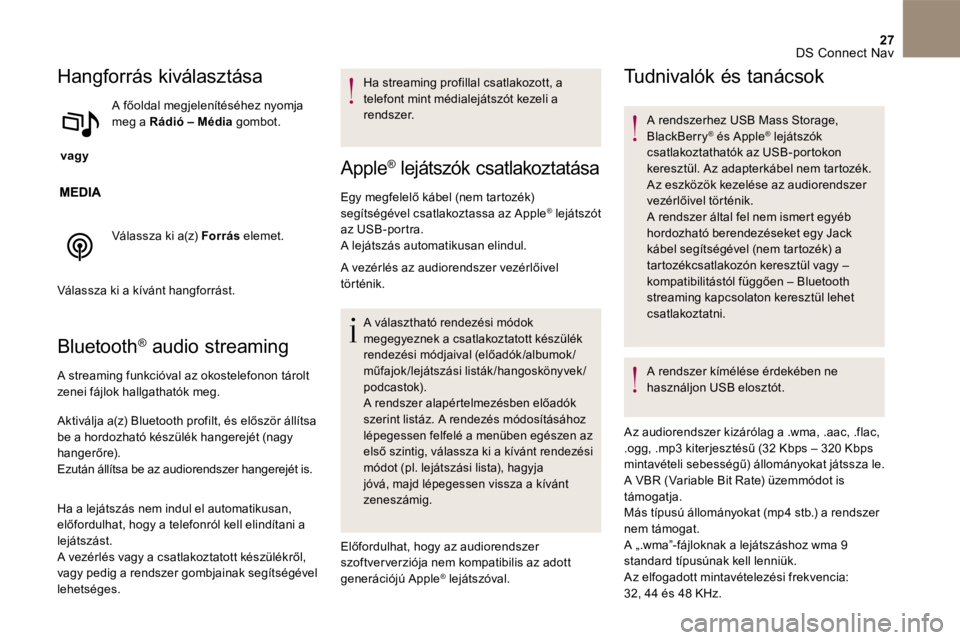
27 DS Connect Nav
Hangforrás kiválasztása
v a g y
A főoldal megjelenítéséhez nyomja meg a Rádió – Média g o m b o t .
Válassza ki a(z) Forrás e l e m e t .
Válassza ki a kívánt hangforrást.
Bluetooth ® audio streaming® audio streaming®
A streaming funkcióval az okostelefonon tárolt zenei fájlok hallgathatók meg.
Aktiválja a(z) Bluetooth profilt, és először állítsa be a hordozható készülék hangerejét (nagy hangerőre). Ezután állítsa be az audiorendszer hangerejét is.
Ha a lejátszás nem indul el automatikusan, előfordulhat, hogy a telefonról kell elindítani a
lejátszást. A vezérlés vagy a csatlakoztatott készülékről, vagy pedig a rendszer gombjainak segítségével lehetséges.
Ha streaming profillal csatlakozott, a telefont mint médialejátszót kezeli a rendszer.
Apple ® lejátszók csatlakoztatása® lejátszók csatlakoztatása®
Egy megfelelő kábel (nem tartozék) segítségével csatlakoztassa az Apple ® lejátszót ® lejátszót ®
az USB -portra. A lejátszás automatikusan elindul.
A vezérlés az audiorendszer vezérlőivel történik.
A választható rendezési módok megegyeznek a csatlakoztatott készülék rendezési módjaival (előadók /albumok /műfajok/lejátszási listák/hangoskönyvek/podcastok). A rendszer alapértelmezésben előadók szerint listáz. A rendezés módosításához lépegessen felfelé a menüben egészen az első szintig, válassza ki a kívánt rendezési módot (pl. lejátszási lista), hagyja jóvá, majd lépegessen vissza a kívánt z e n e s z á m i g .
Előfordulhat, hogy az audiorendszer szoftver verziója nem kompatibilis az adott generációjú Apple ® lejátszóval. ® lejátszóval. ®
Tudnivalók és tanácsok
A rendszerhez USB Mass Storage, BlackBerry® és Apple ® és Apple ®® lejátszók ® lejátszók ®
csatlakoztathatók az USB-portokon keresztül. Az adapterkábel nem tartozék. Az eszközök kezelése az audiorendszer vezérlőivel történik. A rendszer által fel nem ismert egyéb
hordozható berendezéseket egy Jack kábel segítségével (nem tartozék) a tartozékcsatlakozón keresztül vagy – kompatibilitástól függően – Bluetooth streaming kapcsolaton keresztül lehet c s a t l a k o z t a t n i .
A rendszer kímélése érdekében ne használjon USB elosztót.
Az audiorendszer kizárólag a .wma, .aac, .flac, .ogg, .mp3 kiterjesztésű (32 Kbps – 320 Kbps mintavételi sebességű) állományokat játssza le. A VBR (Variable Bit Rate) üzemmódot is támogatja. Más típusú állományokat (mp4 stb.) a rendszer nem támogat. A „.wma”-fájloknak a lejátszáshoz wma 9 standard típusúnak kell lenniük. Az elfogadott mintavételezési frekvencia:
32, 44 és 48 KHz.
Page 449 of 468

28 DS Connect Nav
A lejátszás vagy megjelenítés során adódó esetleges problémák elkerülése érdekében javasolt az állományoknak 20 karakternél rövidebb nevet adni, és tartózkodni a speciális karakterek (pl: „ ” ? . ; ú) elkerülendő az olvasási és megjelenítési problémákat.
Kizárólag FAT32 (File Allocation Table) formátumú USB kulcsot használjon.
Javasoljuk, hogy a hordozható készülék USB -kábeleit használja.
Írt CDR vagy CDRW lemez lejátszásához válasszon ISO 9660 level 1 vagy 2 vagy Joliet formátumot a CD lemez írásakor. Ha a lemez írása más formátumban történt, előfordulhat, hogy nem lehet megfelelően lejátszani. Egy adott lemezen ajánlott végig ugyanazt az írási szabványt és – az optimális hangminőség érdekében – a legalacsonyabb (maximum
négyszeres) írási sebességet alkalmazni. Multi-session CD-k esetén a Joliet szabvány használata ajánlott.
Telefon
Bluetooth ® telefon párosítása® telefon párosítása®
Biztonsági okokból és mivel a művelet végrehajtása nagy figyelmet igényel a vezető részéről, a Bluetooth mobiltelefon csatlakoztatását az audiorendszer
Bluetooth kihangosító szettjéhez álló gépjárműben , ráadott gyújtás mellett kell e l v é g e z n i .
Kapcsolja be a telefon Bluetooth funkcióját, és ellenőrizze, hogy mindenki számára látható-e (telefonbeállítás).
Manuális működés
Válassza ki a rendszer nevét az észlelt készülékek listájából.
A nem zenei fájlok és a könyvtárak számának csökkentésével csökkenthető a várakozási idő.
A párosítás befejezéséhez – függetlenül attól, hogy a telefonról vagy a rendszerből indította – erősítse meg és hagyja jóvá a rendszeren és a telefonon kijelzett kódot.
Futtatás a rendszerből
v a g y
A főoldal megjelenítéséhez nyomja meg az Telefon g o m b o t .
Nyomja meg a „ Bluetooth keresés ” gombot.
V a g y
Válassza ki a(z) „Keresés” elemet. Megjelenik az észlelt telefonok listája.
Ha elsőre nem jár sikerrel, kapcsolja ki, majd kapcsolja be újra telefonja Bluetooth f u n k c i ó j á t .
Page 456 of 468
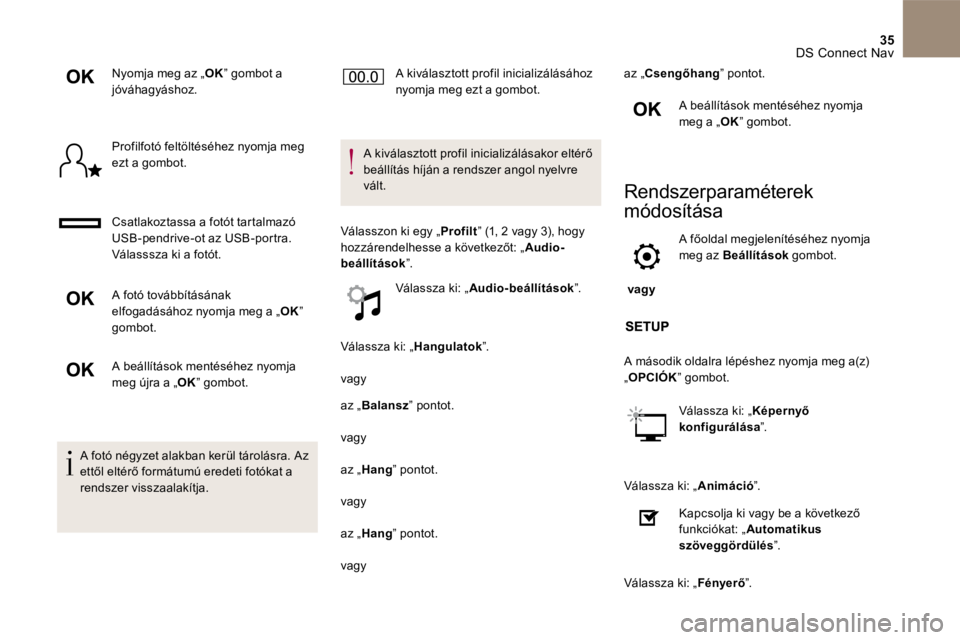
35 DS Connect Nav
Nyomja meg az „ O K ” gombot a jóváhagyáshoz.
Profilfotó feltöltéséhez nyomja meg ezt a gombot.
Csatlakoztassa a fotót tartalmazó
USB -pendrive-ot az USB -portra. Válasssza ki a fotót.
A fotó továbbításának elfogadásához nyomja meg a „ O K ” gombot.
A beállítások mentéséhez nyomja meg újra a „ O K ” gombot.
A fotó négyzet alakban kerül tárolásra. Az ettől eltérő formátumú eredeti fotókat a rendszer visszaalakítja.
A kiválasztott profil inicializálásához nyomja meg ezt a gombot.
A kiválasztott profil inicializálásakor eltérő beállítás híján a rendszer angol nyelvre v á l t .
Válasszon ki egy „ Profilt ” (1, 2 vagy 3), hogy hozzárendelhesse a következőt: „ A u d i o -beállítások ” . beállítások ” . beállítások
Válassza ki: „ Audio-beállítások ” .
Válassza ki: „ Hangulatok ” .
vagy
az „ Balansz ” pontot.
vagy
az „ H a n g ” pontot.
vagy
az „ H a n g ” pontot.
vagy
az „ Csengőhang ” pontot.
A beállítások mentéséhez nyomja meg a „ O K ” gombot.
Rendszerparaméterek
módosítása
v a g y
A főoldal megjelenítéséhez nyomja meg az Beállítások g o m b o t .
A második oldalra lépéshez nyomja meg a(z) „ O P C I Ó K ” gombot.
Válassza ki: „ Képernyő konfigurálása ” .
Válassza ki: „ Animáció ” .
Kapcsolja ki vagy be a következő funkciókat: „ Automatikus szöveggördülés ” .
Válassza ki: „ F é n y e r ő ” .